前言
本文是记录博主组件化总结的文章,后面主要会深入学习CTMediator,并应用在实际项目中。这里主要讲述如何建立一个私有库。
本文学习过程
1.私有库图解;
2.私有库建立步骤;
3.私有库的使用;
1.私有库图解
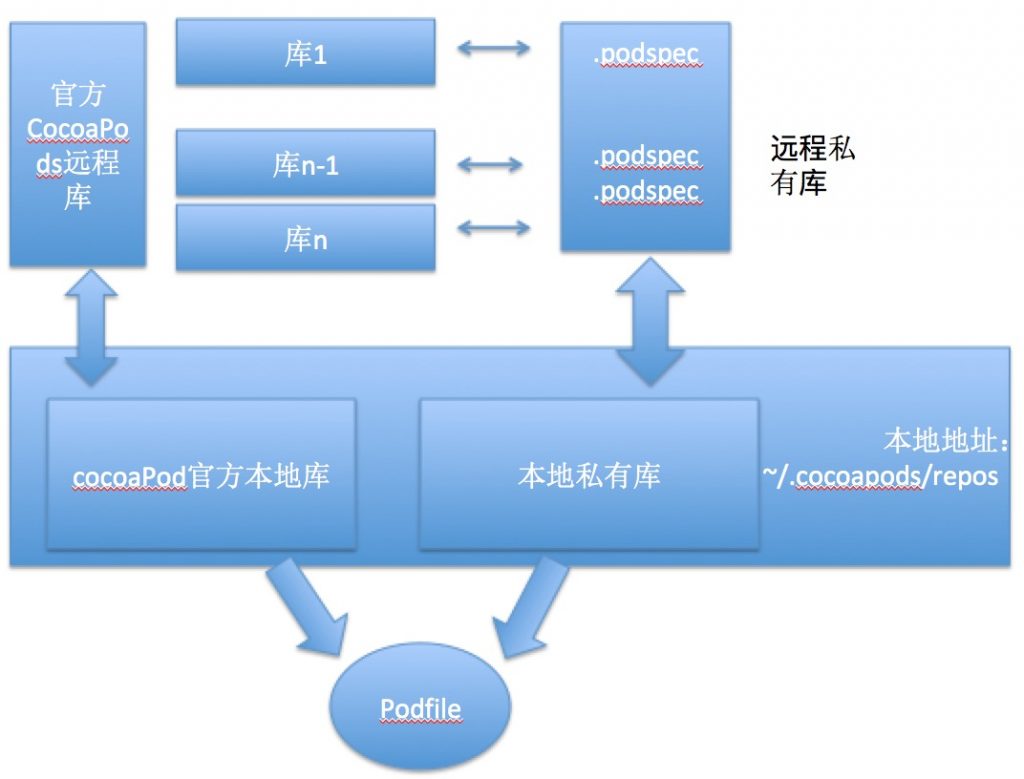
私有库里保存的都是.pospec文件,这是一个索引文件,内容包括指向对应库的地址及一些信息。项目执行pod install会根据文件的设定去集成对应的库。
2.私有库建立步骤
这里主要的步骤如下:
1.建立一个远程库,并且创建私有本地库添加到私有远程库;
2.建立一个代码的远程库,将远程库克隆,并将组件代码,Demo放入库中上传;
3.创建.podspec文件,配置文件指向地址和文件等;
4.将.podspec文件添加到私有库;
5.项目中,使用Pod添加私有库内的组件。
1.建立一个远程库,并且创建私有本地库添加到私有远程库
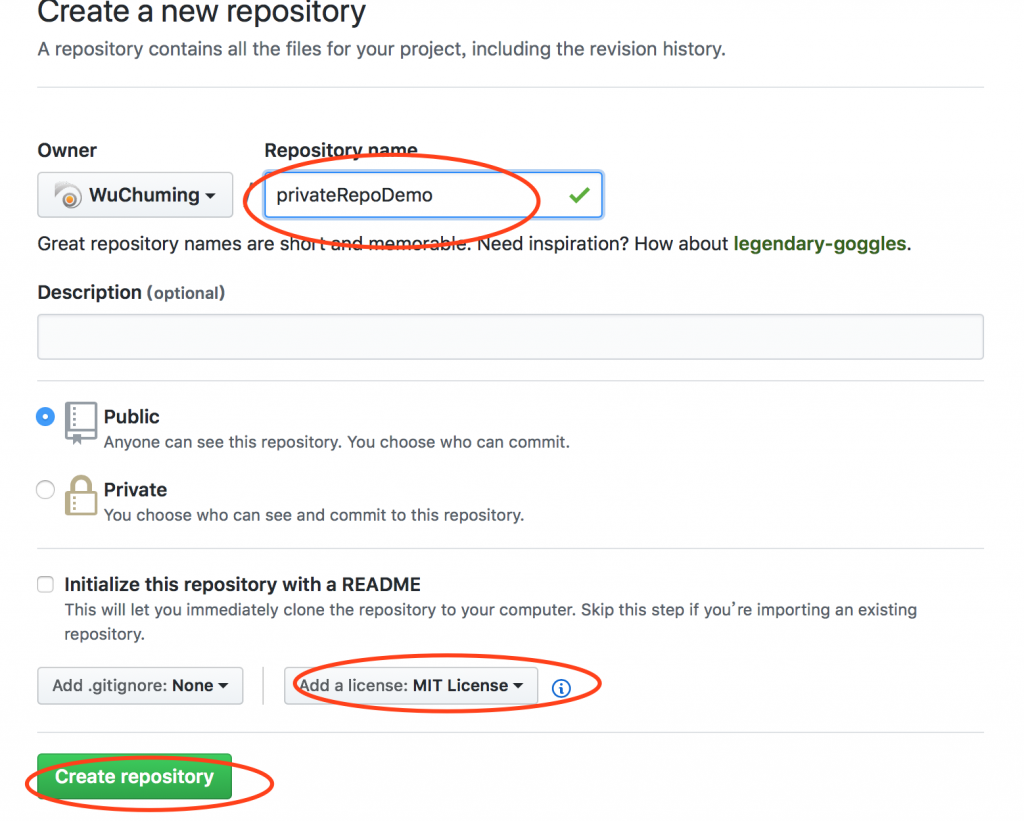
选择MIT证书。
打开终端,输入
pod repo add privateDemo https://github.com/WuChuming/privateRepoDemo
成功后,在终端输入:
~/.cocoapods/repos
可以看到本地库,同时也可以看到官方的master库。
2.建立一个代码的远程库,将远程库克隆,并将组件代码,Demo放入库中上传
远程代码库建立的方式一样,库内包含:组件代码,Demo,证书,和Readme文件,使用git相关命令上传至远程库,具体操作可参考本章的另一篇文章:
3.创建.podspec文件,配置文件指向地址和文件等
终端输入 pod sepec create [配置文件名] [组件代码库地址]
pod spec create privateDemo git@github.com:WuChuming/privateRepo2.git
然后,终端vim编辑privateDemo.podspec文件,找出以下地方进行修改:
s.version = “0.0.1” =====>对应组件库的版本
s.summary = “A short description of privateDemo.” =====>摘要
s.description = <<-DESC
description———- =====> 描述
DESC
s.license = “MIT ” ======>证书类型
s.source = { :git => “https://github.com/WuChuming/privateRepo2.git”, :tag => “#{s.version}” } ===> 指向资源的地址
s.platform = :ios, “5.0” =====>库支持的平台版本
s.source_files = “Classes”, “Classes/**/*.{h,m}” ===>库内组件代码的相对地址
s.exclude_files = “Classes/Exclude” =====> 一般注释掉
设置以上信息后,可以对配置文件进行验证,cd到该文件的目录下,终端输入:
pod lib lint --allow-warnings
验证通过会显示: privateDemo passed validation.
4.将.podspec文件添加到私有库
终端输入:
pod repo push privateDemo privateDemo.podspec
如果加入成功,终端显示如下,如果不成功,请仔细看报错内容,修改.podspec文件
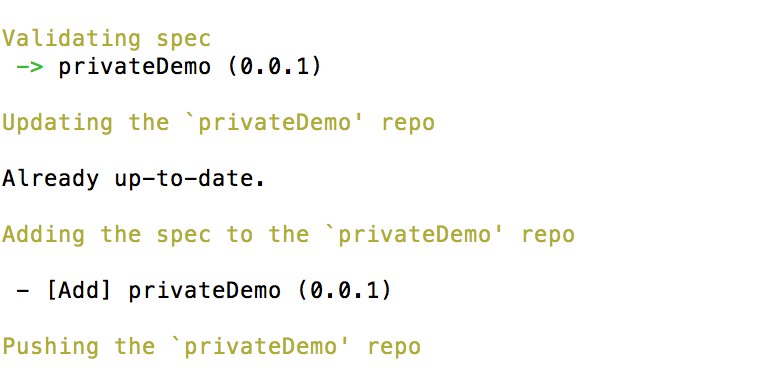
此时,你就可以查询到你库中有privateDemo这个库了,
终端输入 pod search privateDemo 会显示如下
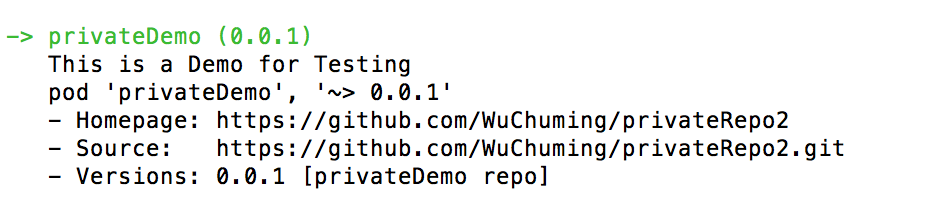
同时 .cocoapods/repos 下对应的私有库里,能找到上传的配置文件。
3.私有库的使用
在使用私有库的时候,与正常使用Pod并没有太大的变化,需要注意的是,需要设置私有库的source 和 官方的 source,因为只有你使用了私有库,Pod就不默认使用官方的source,在本例中,Podfile应该书写如下:
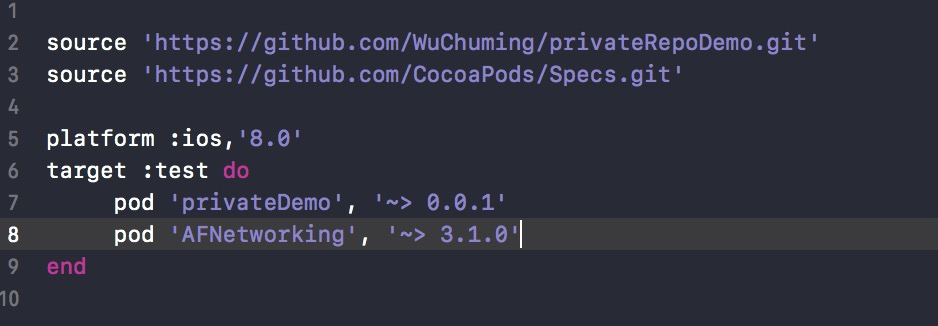
第一个是你私有库的远程库地址,第二个是官方地址(固定)
然后终端输入,Pod install就完成导入,现在就可以正常使用自己设置的库。

